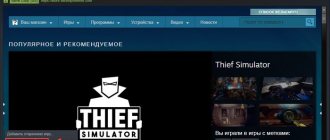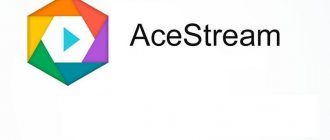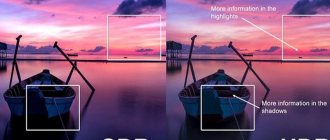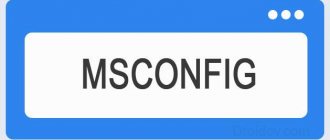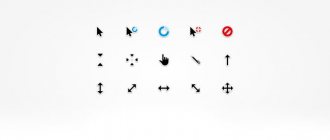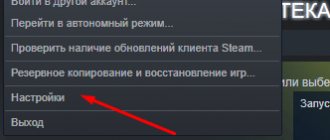Функции
Стим Гуард — безопасная функция защиты аккаунта от кражи. Программа защищает учетную запись сгенерированным кодом доступа.
Некоторые опции Steam становятся активны только после 15 дней работы Steam Guard на всех подключенных устройствах и браузерах. В случае, если защитная функция была отключена даже на секунду, а потом снова запущена, воспользоваться ими не удастся, и придется снова ждать 15 дней.
Опции могут включать:
- обмен;
- FAQ торговой площадки сообщества.
Проверяем включен ли Steam Guard
1. В окошке программы нажимаем на вкладку «Steam», далее раскроется меню, где вам нужно нажать на пункт «Настройки».
Это интересно: Как увеличить оперативную память на компьютере: пошаговый гид
2. В меню программы выбираем пункт «Аккаунт», далее в правой части программы напротив строки «Статус безопасности» смотрим какого цвета значок.
- Если значок зеленого цвета, то стим Guard включен.
- Если значок желтоватого цвета, то Steam Guard отключен.
Мобильный аутентификатор
Функция дает возможность защитить учетную запись с помощью генерации кода, который вводится при каждой авторизации. Этот код невозможно угадать, поскольку он модифицируется каждые 30 секунд. Без физического доступа к мобильному устройству мошенникам будет трудно взломать аккаунт
Для подключения аутентификатора потребуется установить приложение Steam.
- Откройте приложение и введите логин и пароль.
- Нажмите «Войти».
- Введите код доступа из письма, которое пришло на почту.
- Затем выберите «Steam Guard» и нажмите «Добавить аутентификатор».
- Прикрепите к аккаунту номер телефона.
- Когда придет код в SMS, его необходимо ввести в окне.
Что такое двухфакторный код steam guard
Система защищена стандартной процедурой ввода логина и пароля, однако, учитывая то, что на одном аккаунте может быть игр на огромную сумму денег, корпорация прибегла к еще одной мере предосторожности. Когда пользователь пытается войти в свой steam-аккаунт с другого ПК или даже браузера, на экране появляется уведомление, требующее ввести разовый код, который отсылается на указанную почту. Однако данная мера не может в случае, если был потерян доступ к почте. Однако, этот метод защиты не является единственным, о втором мы поговорим ниже.
Это интересно: Как восстановить удаленный документ Word
Когда вы заходите на какой-либо сайт (в том числе стим) у вас требуют ввести логин и пароль, которые вы указывали при регистрации. При использовании двухфакторного кода, вы должны указать одноразовый пароль, который, как правило, приходит на ваш телефон (одноразовый код, про который говорилось выше, является самой примитивной защитой при помощи двухфакторного кода). Эта процедура происходит после ввода логина и пароля. Таким образом, мы имеем две линии защиты: обычную и с кодом. Миновать обе в обычных ситуациях невозможно. Steam имеет такую защиту и она называется Steam Guard.
Как включить стим гуард
Чтобы включить стим гуард на компьютере, вам нужно выполнить следующие инструкцию:
1. Запускаем программу стим, затем нажимаем по вкладке «Steam». В раскрывшемся меню выбираем строчку «Настройки».
2. На странице настроек, в левом меню нажимаем строчку «Аккаунт». Затем в правой части жмем кнопку «Управление настройками Steam Guard».
После всех действий, откроется окошко, где вы и сможете включить стим гуард. На сегодняшний день steam guard можно включить через мобильный телефон и через почтовый ящик. Включать стим гуард мы будем через email — самый быстрый и легкий способ включения.
3. Итак, устанавливаем галочку напротив «Получать коды Steam Guard по электронной почте (потребуется повторно войти)».
Как только вы поставите галочку в данный пункт — стим закроется и откроется страничка входа. Вводим совой логин «Имя аккаунта» — пароль от своей учетной записи, и жмем кнопку «Войти».
4. После успешного ввода пароля от своей учетной записи, у вас откроется окошко, где вам нужно поставить галочку в пункт «Я получил сообщение от службы поддержки стим и готов ввести код доступа» — нажать на кнопку «Далее». Тем самым на ваш email, который привязан к учетной записи стим будет отправлено письмо с кодом безопасности.
Теперь нам нужно перейти в свой почтовый ящик и открыть письмо от службы стим.
Итак, в своем почтовом ящике открываем пришедшее письмо от стим, копируем или запоминаем код безопасности и возвращаемся в программу Steam.
5. В специальном поле «Ключ» вводим полученный нами код безопасности — ставим галочку в пункт «Запомнить этот компьютер?». После чего нажимаем кнопку «Далее».
Когда вы нажмете на кнопку «Далее», стим гуард будет включён, а ваш компьютер добавится в список доверенных. Чтобы завершить работу нажимаем кнопку «Готово».
Включение мобильного аутентификатора в Steam
Стим имеет одну из лучших систем защиты. При смене устройства, с которого выполняется вход в аккаунт, Steam запрашивает код доступа, отправляемый на email. Еще одним способом защиты учетной записи Steam является активация мобильного аутентификатора Steam. Он еще называется Steam Guard.
Прочитав эту статью вы узнаете, как включить Стим Гуард на своем телефоне для повышения защиты профиля в Стиме.
Для начала вам необходимо скачать и установить приложение Steam из Google Play или App Store в зависимости от того какой вариант ОС вы используете.
Рассмотрим установку на примере смартфона с ОС Android.
Установка приложения Steam на мобильный телефон
Для начала вам нужно скачать и установить Steam в Play Market – сервис распространения приложений на Android телефонах от Google. Откройте список всех приложений.
Теперь нажмите на иконку Play Market.
В поисковую строку Play Market введите слово «steam».
Выберите Steam из предложенного списка приложений.
На странице приложения нажмите кнопку «Установить».
Примите запрос на установку, нажав соответствующую кнопку.
Начнется процесс скачивания и установки Steam. Его длительность зависит от скорости вашего интернета, но приложение весит немного, так что можно не бояться большого расхода трафика. Итак, Steam установлен. Нажмите кнопку «Открыть», чтобы запустить приложение на телефоне.
Вам необходимо авторизоваться с помощью логина и пароля от своей учетной записи на телефоне.
После авторизации необходимо нажать на раскрывающееся меню вверху слева.
В меню выберите опцию «Steam Guard» для того, чтобы подключить мобильный аутентификатор SteamGuard.
Прочитайте небольшое сообщение по поводу использования Стим Гуард и нажмите кнопку добавления аутентификатора.
Введите свой номер мобильного телефона. На него будет выслан код активации аутентификатора.
Код активации будет прислан в виде СМС спустя несколько секунд после запроса.
Введите код в появившееся поле.
Затем вам предложат записать код восстановления на тот случай, если вы потеряете доступ к своему мобильному телефону, например, если вы потеряете сам телефон или у вас его украдут. Этот код потом можно будет использовать при обращении в техподдержку.
На этом настройка Steam Guard завершена. Теперь необходимо попробовать его в действии. Для этого запустите Steam на компьютере. Введите в форму входа свой логин и пароль. После этого отобразится форма ввода пароля Steam Guard.
Посмотрите на экран своего телефона. Если вы закрыли Steam Guard на телефоне, то откройте его повторно выбрав соответствующий пункт меню. Стим Гуард генерирует новый код доступа каждые полминуты. Вам необходимо ввести этот код на компьютере.
Введите код в форму. Если вы ввели все правильно, то произойдет вход в вашу учетную запись.
Теперь вы знаете, как включить мобильный аутентификатор в Steam. Используйте его, если хотите надежно защитить свою учетную запись. Особенно это актуально, если у вас на аккаунте много игр, стоимость которых составляет приличную сумму.
Мы рады, что смогли помочь Вам в решении проблемы. Добавьте сайт Lumpics.ru в закладки и мы еще пригодимся вам. Отблагодарите автора, поделитесь статьей в социальных сетях.
Опишите, что у вас не получилось. Наши специалисты постараются ответить максимально быстро.
Помогла ли вам эта статья?
НЕТ
Как подключить мобильный аутентификатор Steam
Весь процесс я объясню вам на примере смартфона с OS Android. Для начала обеспечьте доступ смартфона в интернет: включите Wi Fi или 3G (4G или сколько там у вас «джи»). Теперь переходите в магазин Google Play и вводите в строку поиска слово Steam. Найденное таким образом одноимённое приложение устанавливайте себе в смартфон.
Не отключайте пока интернет, он вам ещё понадобится, чтобы войти в свой аккаунт Steam. Запускайте установленное приложение и входите в аккаунт. Тыкайте в пункт «Настройки»Steam Guard:
На открывшейся странице переходите в «Настройки» и выбирайте пункт: «Получать коды Steam Guard на телефон»:
Затем смело жмите кнопку «Далее», вводите код из SMS в окошко, и тапайте кнопку «Отправить»:
А теперь ВНИМАНИЕ!!! На открывшейся вслед за введением кода из SMS странице вам покажут ваш код восстановления, который вам лучше бы куда-нибудь записать и не терять! Если вы потеряете смартфон, или он сломается, или вы потеряете любым другим путем доступ к нему, без этого кода техподдержка Steam лишь пожелает вам хорошего дня, отказав в восстановлении доступа к аккаунту. Прощайте, любимые игрушки, список друзей, карточки и прочие радости прокачанного акка…
Собственно, на этом всё! Теперь можете отключать интернет на своей мобилке.
Как отключить Стим Гуард защиту
Откройте Стим на своем мобильном телефоне. При необходимости выполните авторизацию (введите логин пароль).
Теперь из раскрывающегося меню слева сверху выберите Steam Guard.
Откроется меню для работы со Steam Guard. Нажмите кнопку удаления аутентификатора Steam Guard.
Прочтите предупреждение о снижении уровня защиты и подтвердите удаление мобильного аутентификатора.
После этого аутентификатор Steam Guard будет удален.
Теперь при входе в аккаунт вам не придется вводить код с вашего мобильного устройства. Возможно, код придется ввести только в том случае, если вы попытаетесь зайти в Стим с другого компьютера или девайса.
Steam Guard – хорошая функция, но использовать ее для аккаунта, на котором куплено всего несколько игр не стоит. Это излишняя мера защиты. Даже без Steam Guard злоумышленнику придется получить доступ к вашей почте, для получения полного контроля над аккаунтом. Все изменения и покупки, которые сделал взломщик, можно будет обратить, если обратить в службу поддержки Steam.
На этом все о том, как отключить мобильный аутентификатор Steam Guard.
Деактивация в приложении
Чтобы удалить двухфакторную защиту, сделайте следующее:
- Запустите мобильное приложение.
- В меню откройте раздел «Steam Guard».
- Активируйте опцию «Удалить аутентификатор».
- Подтвердите отключение двухфакторной защиты: в запросе выберите «Удалить… ».
Отключение без телефона
Чтобы убрать аутентификацию в профиле, когда нет телефона (например, если он был утерян), следует предпринять такие действия:
1. Перейдите в раздел поддержки на официальном сайте. Кликните «Войти».
2. Выберите в списке проблему «Мой … аутентификатор… удалён или утерян».
3. Введите e-mail, прикреплённый к учётной записи и капчу, отправьте данные.
4. Если доступа к e-mail нет, выберите пункт «У меня нет больше доступа… ».
5. Заполните поля заявки:
- e-mail для обратной связи (это может быть другая почта, которая не использовалась в Steam);
- имя аккаунта (доступ к которому нужно восстановить);
- первый используемый адрес почтового ящика в профиле;
- номер мобильного, прикреплённого к учётке.
Это интересно: Нумерация страниц в ворде (как пронумеровывать листы в word) — с 2 страницы, с 3 страницы, убрать, без титульника
В поле «Есть ли ещё какие-либо детали… » укажите по возможности дополнительную информацию, подтверждающую ваши права на восстанавливаемый аккаунт. Это может быть скрин из профиля платёжной системы с данными по платёжной операции, выполненной в Steam.
6. Клацните кнопку «Отправить».
7. Верифицируйте e-mail, указанный в заявке:
-откройте письмо от сервиса, скопируйте код;
-введите код на сайте.
8. Убедитесь в том, что заявка с просьбой отключить Стим Гуард отправлена.
Поддержка отправит ответ примерно через 1-2 неделю. Внимательно ознакомьтесь с сообщением из Steam и следуйте инструкции, чтобы войти в профиль.
Успешного восстановления доступа к аккаунту Steam! Используйте аутентификатор. Повышенный уровень защиты поможет вам избежать множества неприятностей и приятно проводить время за любимыми играми, не опасаясь взлома аккаунта.